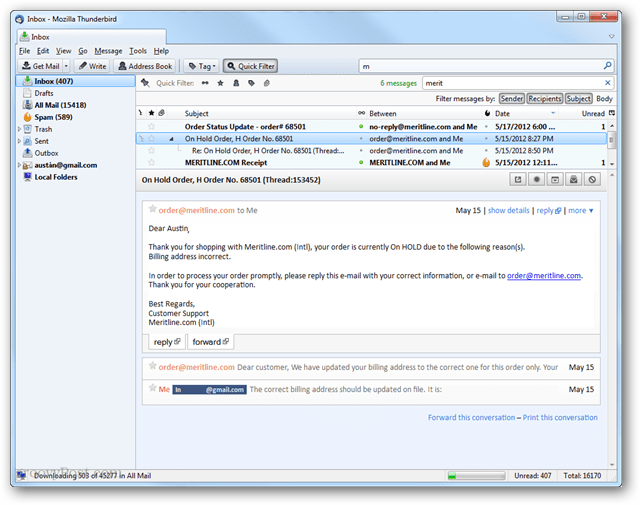Come abilitare la visualizzazione per conversazione simile a Gmail in Thunderbird
Mozilla E Mail Gmail Thunderbird / / March 17, 2020
Se c'è una cosa che mi piace di Gmail, è la visualizzazione della conversazione. Thunderbird non ha questa funzione per impostazione predefinita, ma con questo componente aggiuntivo puoi ottenere lo stesso tipo di funzionalità.
Se utilizzi l'interfaccia web di Gmail, probabilmente sei abituato alla visualizzazione della conversazione in thread. Quando ho provato il client Thunderbird per e-mail, ho scoperto che era l'unica caratteristica senza la quale non avrei potuto vivere. Non sono l'unico che si sente in questo modo, uno sviluppatore groovy - Jonathan Protzenko creato un componente aggiuntivo per fornire lo stesso tipo di funzionalità.
Se non sei sicuro di quale sia la visualizzazione della conversazione, guarda questa panoramica di Gmail. Sebbene ogni e-mail sia separata e inviata in un momento diverso, Gmail le raggruppa automaticamente in un singolo thread. Ciò ti consente di tenere facilmente traccia delle conversazioni. Il componente aggiuntivo Thunderbird Conversation imita questo comportamento per Mozilla Thunderbird.
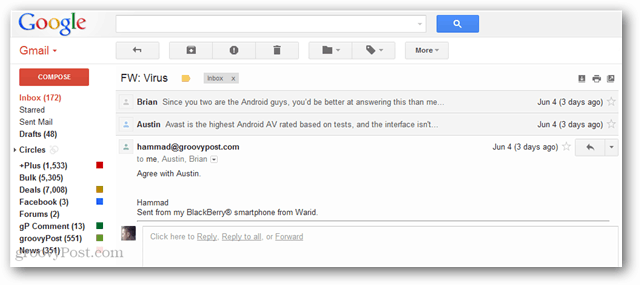
Imposta la vista conversazione
Apri Thunderbird e fai clic su Strumenti >> Componenti aggiuntivi opzione di menu.
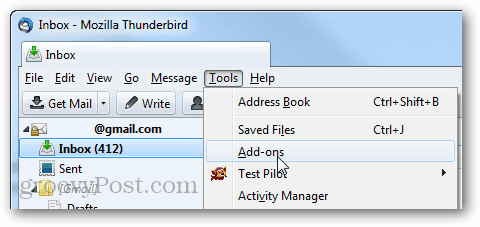
In alto a destra del gestore componenti aggiuntivi, genere: conversazioni. Il primo risultato dovrebbe essere Thunderbird Conversations. Fai clic su Installa.
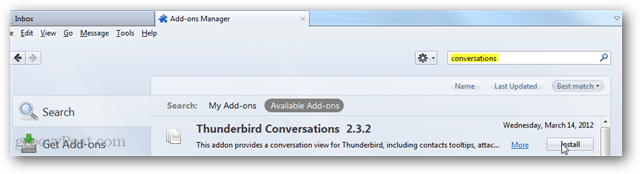
Dovrai riavviare Thunderbird per completare l'installazione.
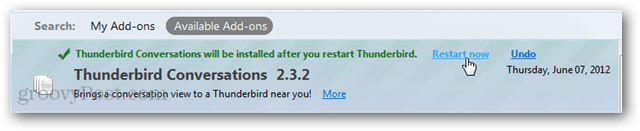
Dopo il riavvio di Thunderbird, le conversazioni di Thunderbird visualizzano un Assistente di installazione. Puoi subito applicare le modifiche o esaminarle. Consiglio di lasciarlo alle impostazioni predefinite. La configurazione del componente aggiuntivo potrebbe richiedere alcuni minuti, ma una volta terminato, sei a posto.
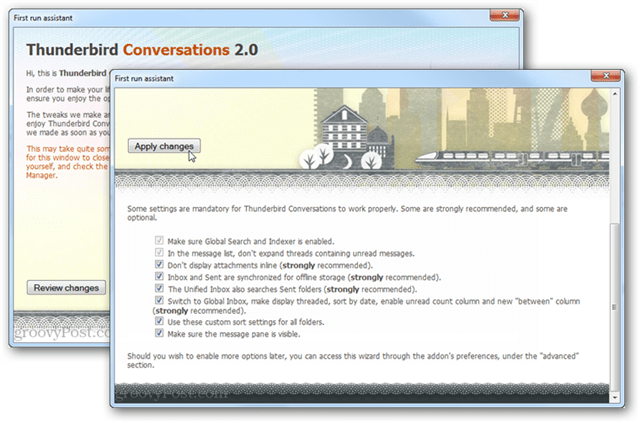
Ora puoi goderti le visualizzazioni conversazioni threaded e un'esperienza cartella complessivamente migliorata e organizzata.